Hướng dẫn đăng ký website trường học với vnEdu
Trang web vnEdu sẽ cho phép người dùng tạo website trường học miễn phí dành cho các trường thuộc hệ thống Mạng giáo dục Việt Nam vnEdu. Giáo viên có thể sửa thông tin dựa trên giao diện đã có sẵn của vnEdu, vậy cách đăng ký khởi tạo website như thế nào, mời các bạn hãy theo dõi ở bài viết dưới đây.
Cách đăng ký khởi tạo website với vnEdu
Bước 1: Truy cập vào địa chỉ của website vnEdu ở trên và bấm Truy cập. Sau đó bấm vào nút đăng nhập ở góc trên bên phải màn hình.
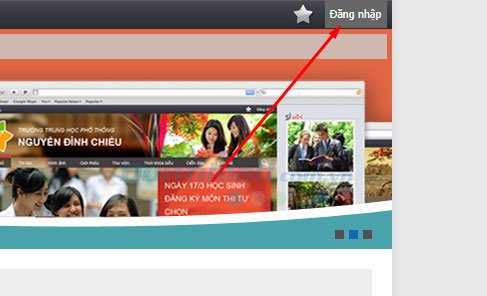
Tiếp đó, nếu giáo viên đã có tài khoản trên Hệ thống quản lý trường học vnEdu thì chỉ cần đăng nhập bằng tài khoản và mật khẩu đó. Còn nếu chưa có tài khoản trên Hệ thống Quản lý trường học vnEdu thì có thể đăng nhập bằng tài khoản của Truelife, Facebook, Yahoo, Gmail.
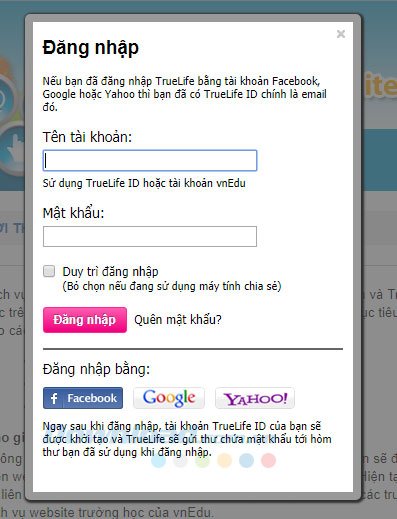
Chọn mục Đăng ký sử dụng ở danh sách bên trái, ở đây giáo viên có thể đọc thông tin giới thiệu về sản phẩn website, bấm nút Tiếp Theo.
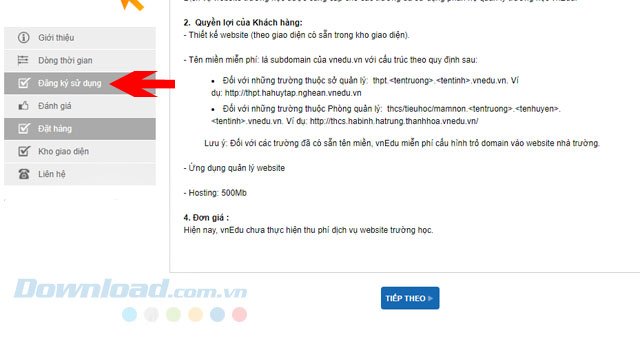
Bước 2: Trong danh sách menu hãy ghi như sau:
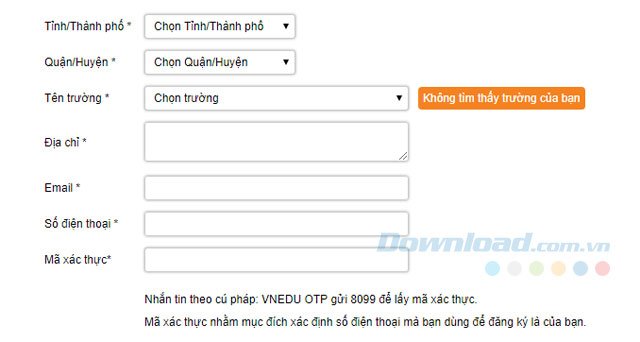
- Chọn thông tin Tỉnh/Huyện, sau đó tìm đến trường cần đăng ký khởi tạo website.
- Nhập Địa chỉ và Email của trường.
- Nhập SĐT: Là số điện thoại di động của người gửi yêu cầu khởi tạo. Số điện thoại này được sử dụng để lấy mã Xác thực OTP.
- Nhập mã xác thực OTP: Sau khi soạn tin nhắn từ SĐT đã đăng ký ở trên theo cú pháp VNEDU OTP gửi 8099, lưu ý cần nhập ngay mã OTP từ hệ thống gửi về điện thoại vào ô này trong vòng 5 phút.
- Sau khi đã điền xong thông tin hãy bấm Tiếp theo để chuyển sang bước 3.
Lưu ý: Nếu trong trường hợp giáo viên không tìm thấy tên trường của mình, hãy làm theo hướng dẫn dưới đây.
- Bấm vào nút màu cam Không tìm thấy trường của bạn và nhập các thông tin vào hộp Mô tả yêu cầu, bao gồm: Tên trường, huyện, địa chỉ và email liên hệ của nhà trường.
- Tiếp theo hãy bấm nút Gửi phía dưới hộp Mô tả yêu cầu để mở form nhập thông tin của cá nhân cần liên hệ vào và nhập các thông tin sau: Tên tỉnh, Địa chỉ và Số điện thoại của cá nhân cần liên hệ.
- Cuối cùng hãy bấm nút Gửi.
Tiếp theo BQT vnEdu sẽ kiểm tra và xác thực thông tin, sau đó tạo tên trường trong Hệ thống quản lý trường học vnEdu. Sau khi tạo thành công. Ban quản trị vnEdu sẽ thông báo lại cho bạn biết, sau đó bạn sẽ thực hiện lại từ bước 1.
Bước 3: Chọn mẫu website dành cho người dùng quản lý website, trong danh sách các mẫu giao diện website dành cho nhà trường, nếu bạn quan tâm đến mẫu nào thì chỉ cần di chuột vào mẫu đó. Giao diện sẽ hiện ra như ở dưới hình. Bạn sẽ có hai lựa chọn như sau:
- Demo: Xem Website được thiết kế giao diện theo mẫu hiện tại.
- Đăng ký: Để đăng ký khởi tạo website theo mẫu hiện tại.
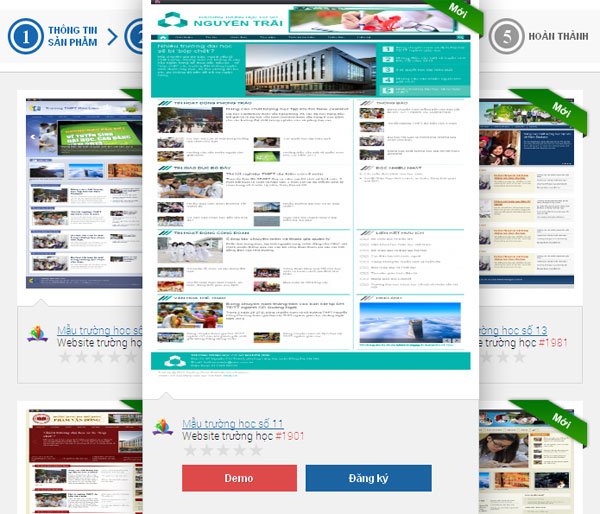
Bước 4: Do nội dung giới thiệu về trường học sẽ được hiển thị đầy đủ ở trang Trường học trên Mạng giáo dục Việt nam vnEdu. Giáo viên đăng ký thông tin vui lòng gửi chính xác và đầy đủ nội dung tất cả các danh mục thông tin có dấu (*) theo form yêu cầu như hình dưới đây để BQT vnEdu khởi tạo website.
Logo: Nên sử dụng file PNG với kích thước 92 pixel x 92 pixel
Header: Nhập ảnh làm hình nền trên phần đầu (header) của giao diện website. Tùy theo mẫu giao diện đã chọn cho website mà chọn kích thước ảnh header cho phù hợp. Lưu ý:
- Ảnh được đưa lên phải xử lý để giảm dung lượng.
- Kích thước: Chiều rộng phải nhỏ hơn hoặc bằng 980px; chiều cao >= 125px.
File đính kèm: Cho phép gửi file văn bản đính kèm (file .doc). Dung lượng file < 5MB.
Giới thiệu về nhà trường: Có thể nhập nội dung phong phú trong các thông tin này như:
- Lịch sử thành lập
- Cựu học sinh tiêu biểu
- Huân huy chương
- Cơ cấu tổ chức
- Cơ sở vật chất
Sau khi hoàn tất hãy bấm nút tiếp theo để hoàn thành việc gửi thông tin yêu cầu khởi tạo Website tới Ban quản trị vnEdu.
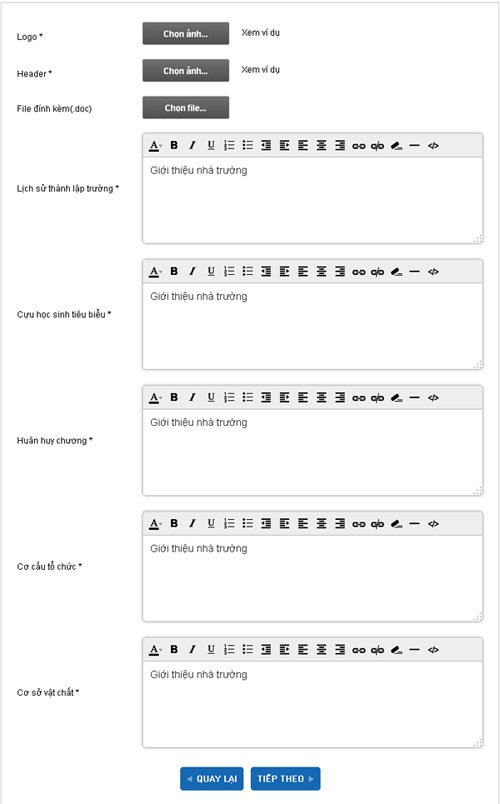
Một số điều cần lưu ý:
- vnEdu sẽ khởi tạo website cho các trường đã gửi đầy đủ và chính xác thông tin giới thiệu về nhà trường theo yêu cầu.
- Trong khoảng 7-10 ngày kể từ khi nhận được thông tin yêu cầu, vnEdu sẽ hoàn tất việc khởi tạo website và gửi mail lại với người đã liên hệ đăng ký.
- Tài khoản gửi yêu cầu đăng ký và tài khoản có quyền admin trên phần mềm Quản lý trường học vnEdu sẽ được cấp quyền quản trị website của nhà trường.
Trên đây là cách khởi tạo website trường học với vnEdu, với website trường học của riêng mình, bạn có thể dễ dàng quản lý thông tin học sinh. Nhập điểm số học sinh, liên lạc với phụ huynh học sinh...
Theo Nghị định 147/2024/ND-CP, bạn cần xác thực tài khoản trước khi sử dụng tính năng này. Chúng tôi sẽ gửi mã xác thực qua SMS hoặc Zalo tới số điện thoại mà bạn nhập dưới đây:
-
 Phạm Thị CúcThích · Phản hồi · 0 · 09:11 27/11
Phạm Thị CúcThích · Phản hồi · 0 · 09:11 27/11 -
 A Rất TrangThích · Phản hồi · 0 · 14/07/23
A Rất TrangThích · Phản hồi · 0 · 14/07/23 -
 Ngọc LệThích · Phản hồi · 0 · 09/01/22
Ngọc LệThích · Phản hồi · 0 · 09/01/22




















